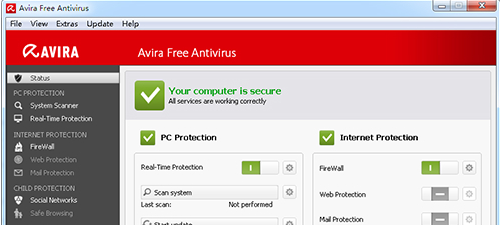微星声卡驱动软件是一款我们专用的电脑专用声音驱动,我们可以在电脑上直接安装微星声卡驱动软件,然后我们重新打开计算机就可以使用了。那么我们大家知道微星声卡驱动软件怎么使用吗?下面是关于微星声卡驱动软件的详细安装设置教程,希望对大家有事帮助
微星声卡驱动软件安装设置教程
微星声卡驱动软件安装设置教程

一、打开后,找到写有"Setup"的图标,然后单击以自动安装它。
二、如果无法自动安装,可以右击"我的computer"-"Properties"-"hardware"-"device管理器
三、打开声音、视频和游戏控制器
四、右键单击"声音、视频和游戏控制器下的黄色"选项,然后我们点击进行确定
五、选择更新驱动程序,下面我们选择确定。
六、打开硬件更新向导,然后我们点击进行确定。

七、删除"搜索可移动媒体"之前的检查,后面我们点击确定
八、从列表或指定位置检查安装-下一步
九、将下载的声卡驱动程序文件夹的路径D添加到下拉列表框-"Next
十、系统自动搜索并在指定位置安装声卡驱动程序。
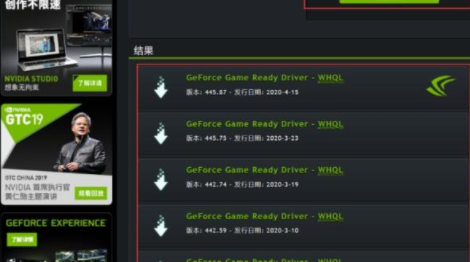
十一、如果是的话,打开右下角的RealtekHD音频管理器(非音量图标)并选择Audio I≤O。
十二、选择扳手形状的连接器设置,选择禁用前板插孔检测,并确认确定。
十三、如果您的声卡不是RealtekHD,请打开底盘,看看与前插孔的连接是否与主板连接。
十四、看看前面的音频是否连接到主板上的音频接口。或者前面的音频接口被破坏了,您不必调整BIOS。
以上是软件之家今天给大家带来的关于微星声卡驱动软件的详细安装设置教程,希望对大家有所帮助,本站提供微星声卡驱动软件麻烦下载